S'il y a bien une chose qui m'a posé des soucis au moment du passage à Quantal Quezal c'est mon imprimante Canon IP2600! La méthode que j'ai précédemment présentée ici, ne fonctionne plus, les paquets présents sur le dépôts ont disparu, il n'en reste qu'une poignée, inutiles dans mon cas...
Les pilotes fournis par Canon ne fonctionnent pas car ils font appels au paquet libcupsys2 qui à été renommé en libcups2, dommage.
La méthode consiste a corriger ces paquets. Elle permet en outre d'apprendre à manipuler des fichiers via le terminal, notamment la suppression et le déplacement.
1. Télécharger les pilotes Linux pour son imprimante sur le site Canon, choisir le pilote debian. Vous devriez obtenir dans le fichier compressé téléchargé deux fichier .deb l'un portant le nom de votre imprimante, l'autre portant la mention "common". Placez ces fichiers dans votre dossier personnel.
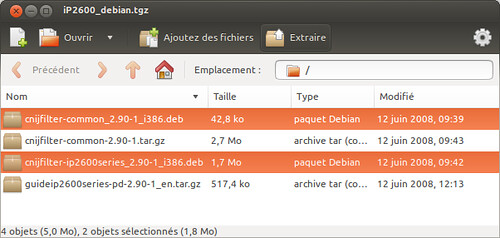
Voici les types de fichiers que vous devez copier dans votre dossier personnel, la suite des explications se feront vis à vis de ces fichiers.
À vous de remplacer les noms correspondant si vous souhaitez appliquer la technique à une autre imprimante
4. Ouvrir le dossier DEBIAN/control avec Gedit, soit via le navigateur, soit via la commande :
5. Déplacer le dossier DEBIAN dans common via le navigateur ou la commande :
10. Installez les nouveaux paquets crées (en forçant l'architecture 64 bit si nécessaire) :
Vous devriez voir votre imprimante dans le gestionnaire d'imprimante et pouvoir imprimer correctement sur le champ.
11.Vous devriez avoir deux dossiers dans votre dossier persoonel, common et ip2600 dans mon cas, bloqués (avec un petit cadenas), pour les supprimer entrer les commandes :

Les pilotes fournis par Canon ne fonctionnent pas car ils font appels au paquet libcupsys2 qui à été renommé en libcups2, dommage.
La méthode consiste a corriger ces paquets. Elle permet en outre d'apprendre à manipuler des fichiers via le terminal, notamment la suppression et le déplacement.
1. Télécharger les pilotes Linux pour son imprimante sur le site Canon, choisir le pilote debian. Vous devriez obtenir dans le fichier compressé téléchargé deux fichier .deb l'un portant le nom de votre imprimante, l'autre portant la mention "common". Placez ces fichiers dans votre dossier personnel.
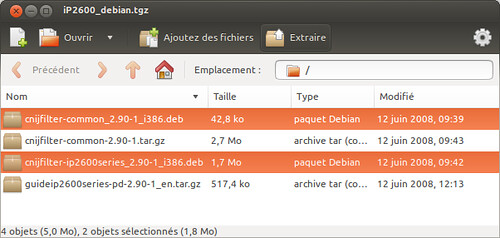
Voici les types de fichiers que vous devez copier dans votre dossier personnel, la suite des explications se feront vis à vis de ces fichiers.
À vous de remplacer les noms correspondant si vous souhaitez appliquer la technique à une autre imprimante
2. Extraire le paquet "common" dans un dossier nommé common, dans le terminal entrez :
dpkg-deb -x cnijfilter-common_2.90-1_i386.deb common3. Extraire le dossier control du paquet "common" :
dpkg-deb --control cnijfilter-common_2.90-1_i386.debGardez un œil sur votre navigateur de fichier vous devriez voir les fichier se créer, en occurrence les dossier common pour l'étape précédente et le dossier DEBIAN pour celle-ci.
4. Ouvrir le dossier DEBIAN/control avec Gedit, soit via le navigateur, soit via la commande :
gedit DEBIAN/controlChangez libcupsys2 en libcups2, sauvez et fermez.
5. Déplacer le dossier DEBIAN dans common via le navigateur ou la commande :
mv DEBIAN/ common/6. Assigner l’utilisateur et le groupe Root (super utilisateur) au dossier common et aux fichier qu'il contient :
sudo chown -R root.root common7. Supprimer l'ancien paquet "common" via le navigateur ou la commande :
rm cnijfilter-common_2.90-1_i386.deb8. Créer un nouveau paquet en faisant attention a le renommer pour le 64 bit (si nécessaire) :
dpkg -b common/ cnijfilter-common_2.90-1_amd64.deb9. La même chose pour l'autre paquet celui qui porte le nom de votre imprimante, "ip2600" dans mon cas :
dpkg-deb -x cnijfilter-ip2600series_2.90-1_i386.deb ip2600Changez libcupsys2 en libcups2, sauvez et fermez.
dpkg-deb --control cnijfilter-ip2600series_2.90-1_i386.deb
gedit DEBIAN/control
mv DEBIAN/ ip2600/
sudo chown -R root.root ip2600
rm cnijfilter-ip2600series_2.90-1_i386.deb
dpkg-deb -b ip2600/ cnijfilter-ip2600series_2.90-1_amd64.deb
10. Installez les nouveaux paquets crées (en forçant l'architecture 64 bit si nécessaire) :
sudo dpkg -i --force-architecture cnijfilter-common_2.90-1_amd64.deb cnijfilter-ip2600series_2.90-1_amd64.debVous êtes notifié que certaines dépendance ne sont pas respecté, mais le paquet devrait être malgré tout installé. Il l'était chez moi avec erreurs, lorsque j'ai lancé la logithèque, une réparation m'a été proposé avec succés.
Vous devriez voir votre imprimante dans le gestionnaire d'imprimante et pouvoir imprimer correctement sur le champ.
11.Vous devriez avoir deux dossiers dans votre dossier persoonel, common et ip2600 dans mon cas, bloqués (avec un petit cadenas), pour les supprimer entrer les commandes :
sudo rm -rf common
sudo rm -rf ip2600


Aucun commentaire:
Enregistrer un commentaire